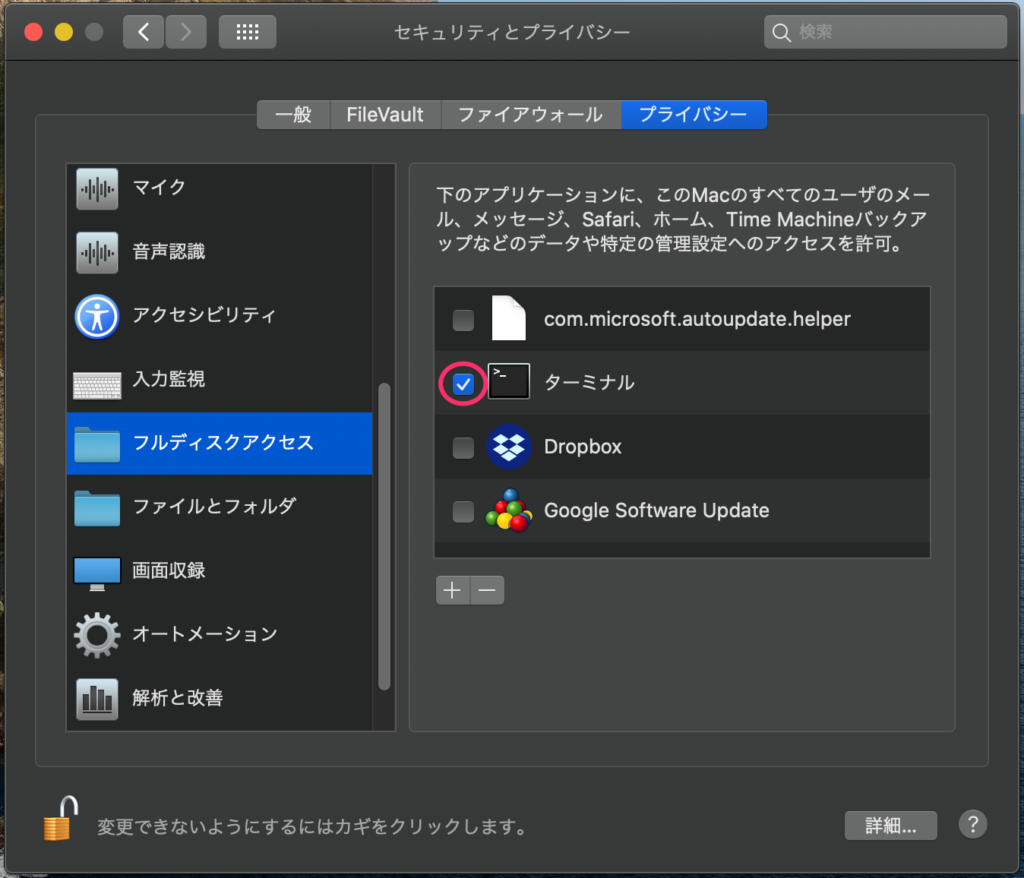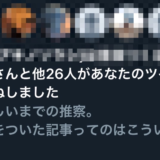この記事には広告を含む場合があります。
記事内で紹介する商品を購入することで、当サイトに売り上げの一部が還元されることがあります。
ども。あいしんくいっと(@ithinkitnet)です。
以前、Macでコマンドを使ってゴミ箱を空にする方法を書きました。
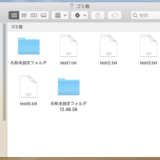 Macのゴミ箱をコマンドで空にする方法
Macのゴミ箱をコマンドで空にする方法
ですが、macOSがアップデートされ、ターミナルからコマンドでゴミ箱を空にすることが出来なくなっていました。
 ithinkit
ithinkit
どうやら度重なるmacOSアップデートの末、セキュリティの観点からターミナルも権限を剥奪された模様。
さて、どうしたものか。
「Operation not permitted」で権限エラー
事象は以下の通り。
rootで一般ユーザーのゴミ箱の中を見ようとすると「Operation not permitted」と怒られるようになっていた。
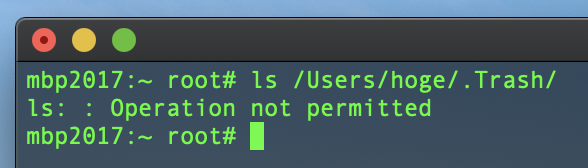
 ithinkit
ithinkit
rootなら何でも出来るってのがUNIX/Linux系の流れを組むOSのはずなんだけど・・・。
ほんと、思わずツッコミたくなるわ。
「Operation not permitted」の対処法
「Operation not permitted」と表示された場合はターミナルアプリにディスクフルアクセスの権限を付与する必要があります。
システム環境設定から「セキュリティとプライバシー」を選択します。
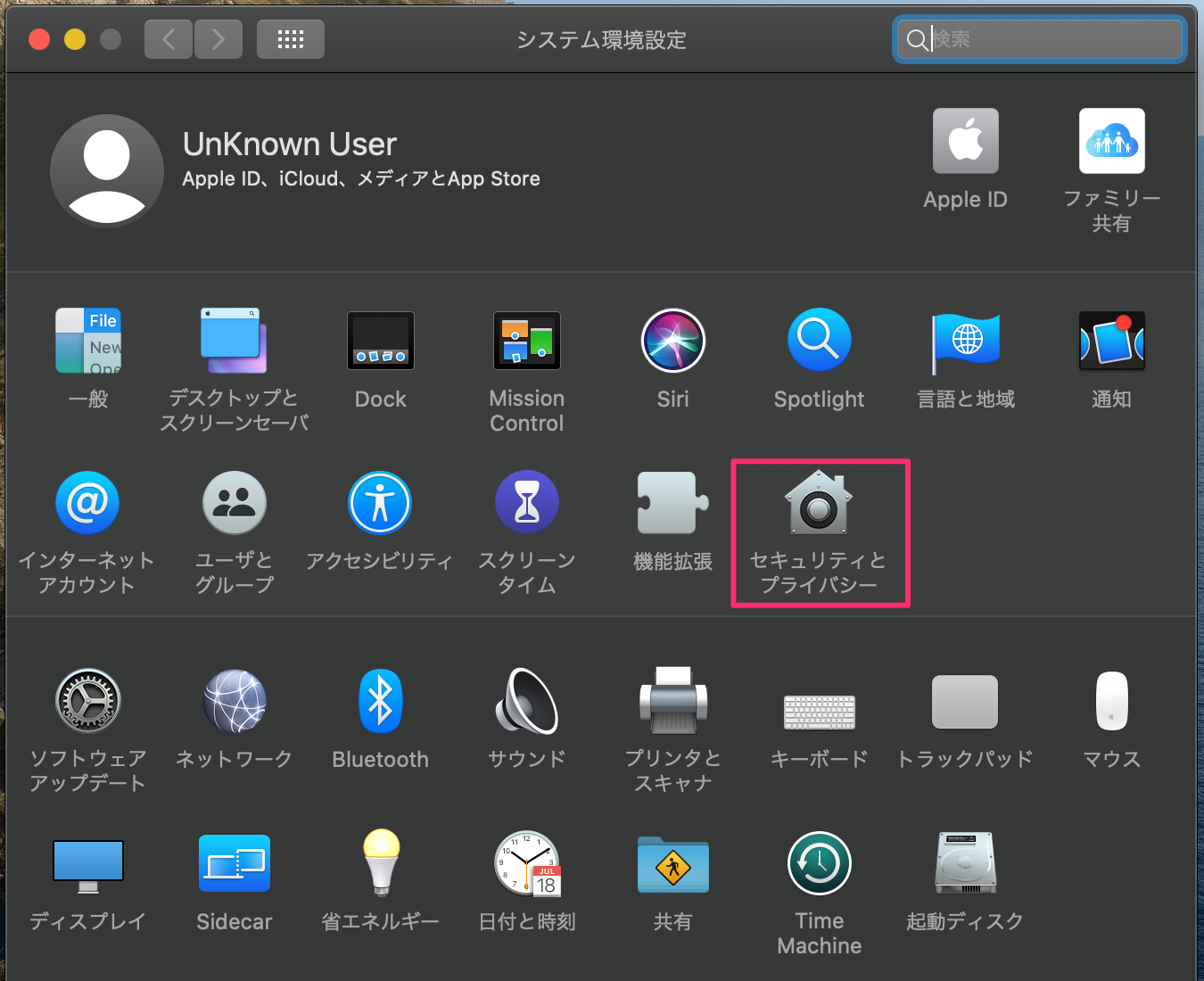
左メニュー「フルディスクアクセス」を選択し、画面左下「変更するには鍵マークをクリックします」でロックを解除し、
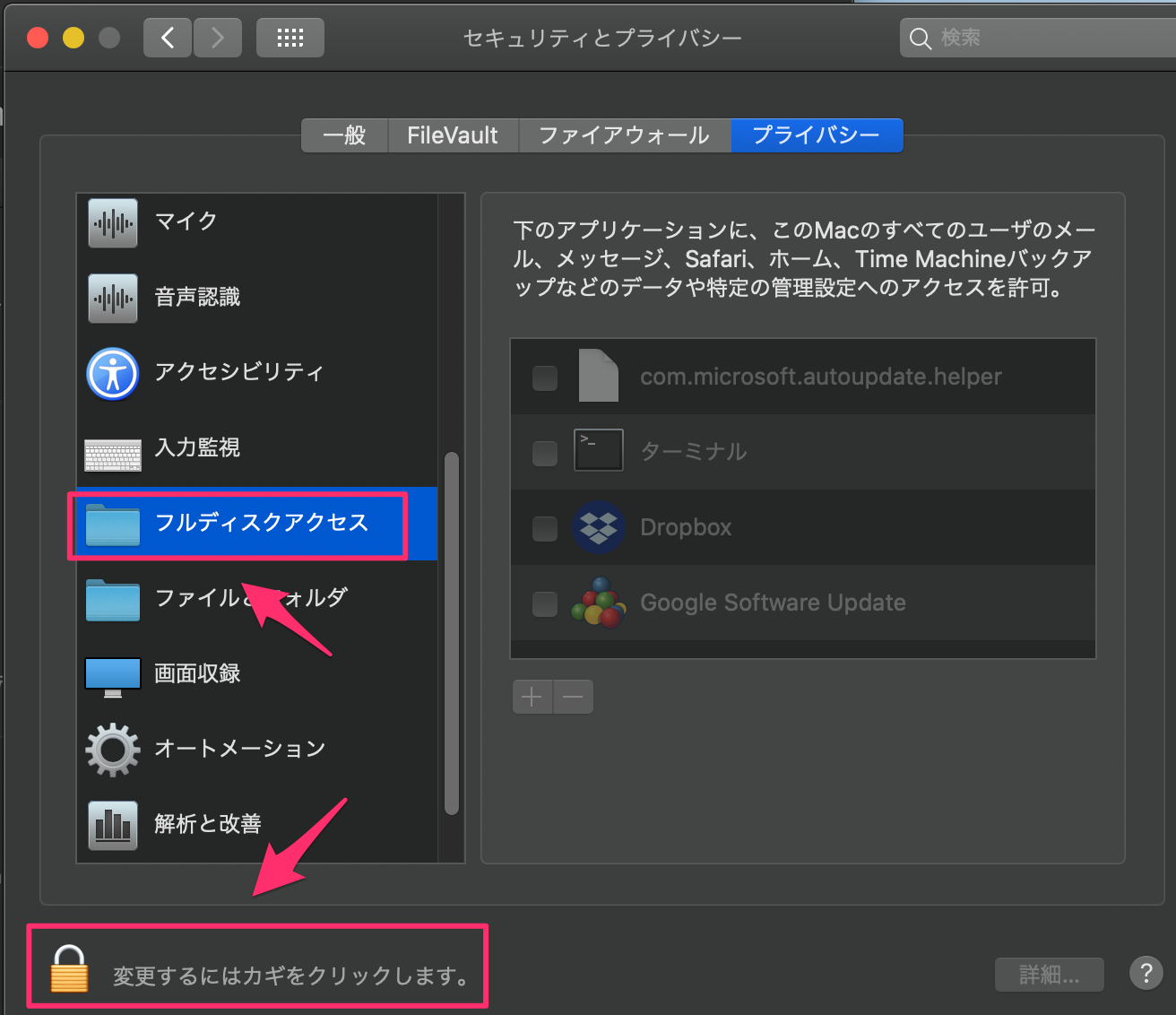
フルディスクアクセスを選択し、ターミナルにチェックを入れます。
(ターミナル.appに権限付与するイメージ?)
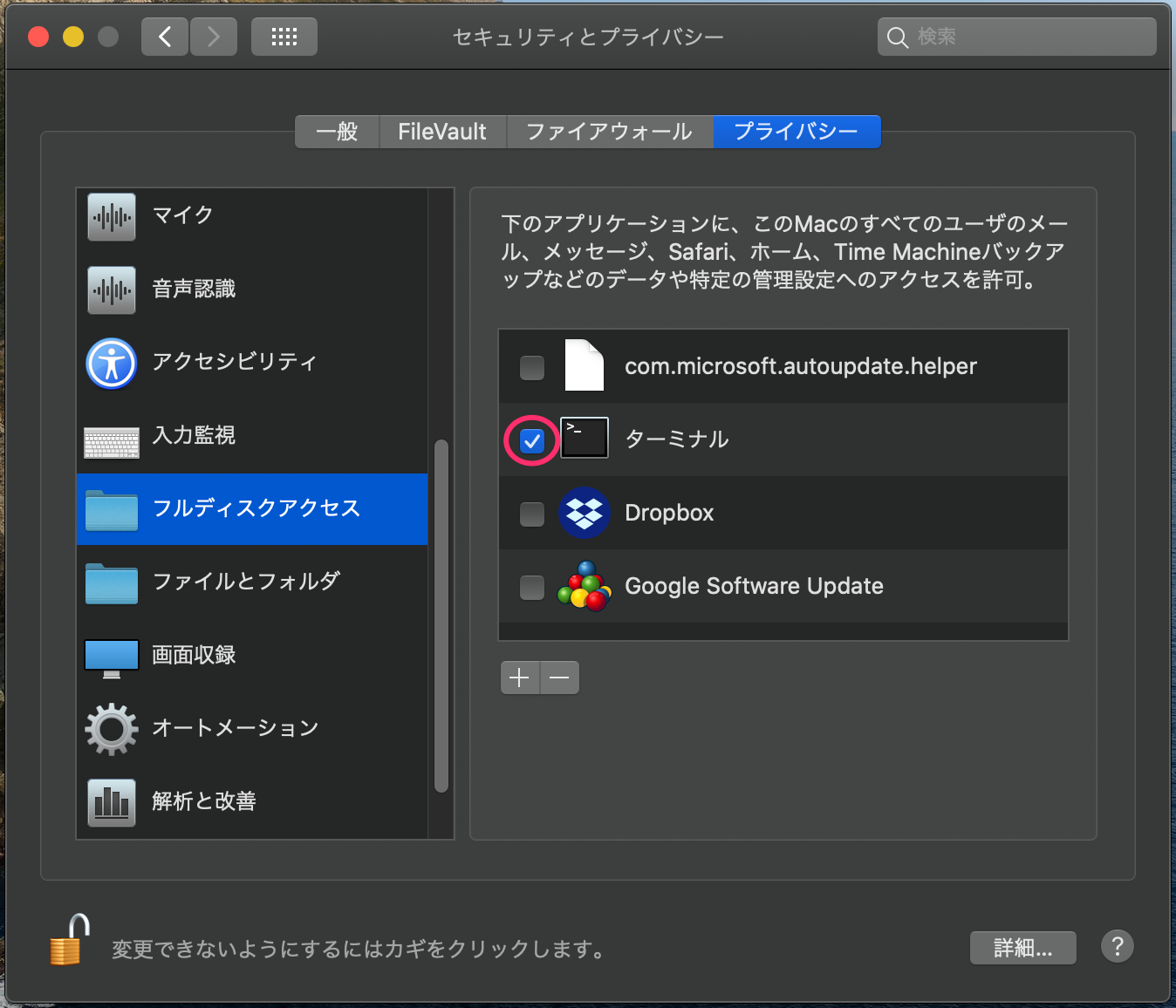
これでターミナルからフルディスクアクセス可能になるので「Operation not permitted」と表示されることはなくなります。
ターミナルを開いている場合は「今すぐ終了」をクリックします。
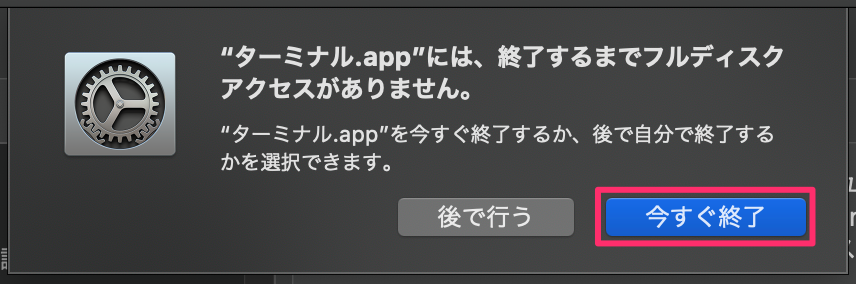
これでターミナルを開き直すと、「Operation not permitted」と表示されることはなく、「ゴミ箱の中身を見る」といった操作が出来ました。
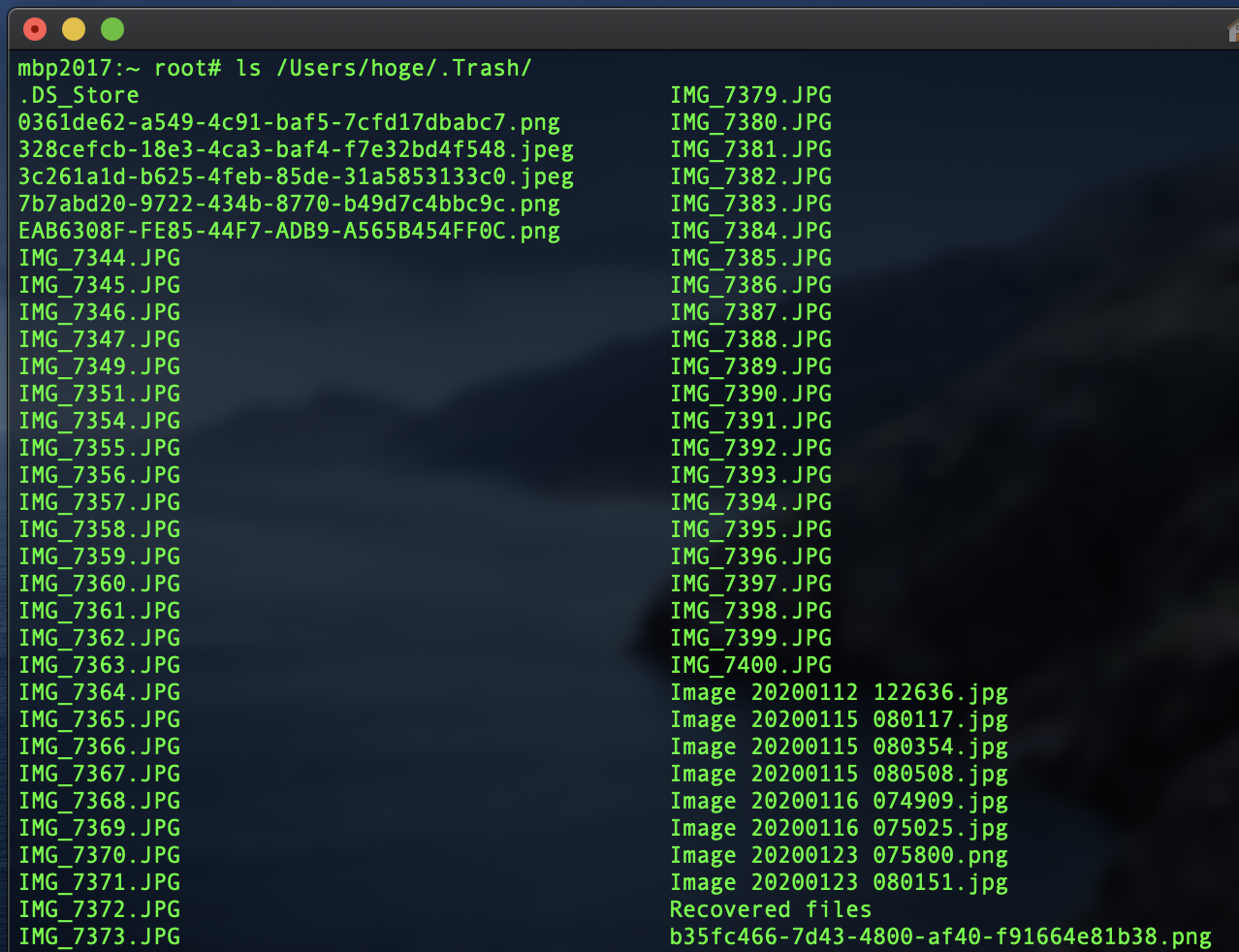
 ithinkit
ithinkit
macOSで「Operation not permitted」と出力される場合はターミナルにフルディスクアクセス権限を付与しましょう。
Macのユーザーアカウント名を変更する方法
 Macでユーザーアカウント名を変更する方法
Macでユーザーアカウント名を変更する方法
以上、あいしんくいっとでした。